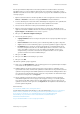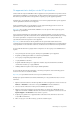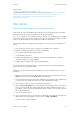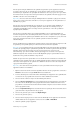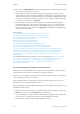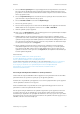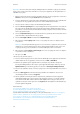Operation Manual
Afdrukken WorkCentre
®
5945/5955
Handleiding voor de gebruiker 493
Meer informatie
Een document afdrukken met de XPS-printerdriver
System Administrator Guide (Handleiding voor de systeembeheerder) www.xerox.com/support.
Internet Services gebruiken om de contactgegevens van de systeembeheerder te vinden
Aanmelden bij een printerdriver via Xerox Standaard Accountadministratie of
Netwerkaccountadministratie
Mac-driver
Een document afdrukken met de Mac-printerdriver
U kunt vanaf uw computer afdrukken naar het apparaat via een printerdriver. Met de Xerox Mac-
printerdriver kunt u de specifieke toepassingen op uw apparaat gebruiken.
Opmerking: Het apparaat is ingeschakeld voor AirPrint. AirPrint is een afdruktechnologie van Apple
zonder drivers, waarmee kan worden afgedrukt op het apparaat vanaf Apple-apparaten zoals Macs,
telefoons en tablets zonder drivers te installeren of software te downloaden.
De systeembeheerder kan toegangsrechten configureren om de toegang tot de afdrukfunctie te
regelen.
• De tijd en dag van de week opgeven, waarop u mag afdrukken op het apparaat.
• Bepaalde opdrachttypen blokkeren, zoals beveiligd afdrukken.
• De toegang tot bepaalde papierladen beperken.
• 1-zijdig afdrukken voorkomen.
• Bepaalde afdrukinstellingen voor applicaties instellen, bijvoorbeeld alle Microsoft Word-
documenten instellen op 1-zijdig afdrukken.
• Afdrukopdrachten beperken tot beveiligde afdrukopdrachten.
De systeembeheerder kan uw printerdriver ook zodanig configureren, dat u aanmeldgegevens
moet invoeren als u een document afdrukt.
Raadpleeg de System Administrator Guide (Handleiding voor de systeembeheerder) voor meer
informatie.
1. Open het document dat moet worden afgedrukt. Vanuit de meeste programma's selecteert u
Archief en selecteert u vervolgens Druk af in het bestandsmenu.
2. Voer het aantal kopieën in dat u wilt maken. Afhankelijk van de applicatie die u gebruikt, kunt
u eventueel ook een paginabereik selecteren en andere afdrukselecties maken.
3. Selecteer de Xerox-driver in de lijst met beschikbare printerdrivers.
4. Selecteer Xerox-toepassingen in het eigenschappenmenu van de printerdriver - de naam van
het menu varieert afhankelijk van het programma van waaruit u afdrukt. Vanuit de meeste
programma's selecteert u het keuzemenu waarin Aantal en Pagina's staat of waarin de naam
van het programma staat.
5. Selecteer de gewenste optie(s).
6. Selecteer de bevestigingstoets. De naam varieert afhankelijk van de applicatie van waaruit u
afdrukt. Vanuit de meeste applicaties selecteert u de toets OK of Afdrukken.
7. Haal uw opdracht op bij het apparaat.